
ସ୍ଥାନୀୟ ନେଟୱର୍କ ହେଉଛି ଏକ ଟେକ୍ନୋଲୋଜି ଯାହା ୱିଣ୍ଡୋଜ୍ ଅପରେଟିଂ ସିଷ୍ଟମ୍ ପରିବାରରେ ସମ୍ପୂର୍ଣ୍ଣ ରୂପେ କାର୍ଯ୍ୟକାରୀ ହୋଇଛି | ସମାନ ନେଟୱାର୍କ ମଧ୍ୟରେ ଥିବା କମ୍ପ୍ୟୁଟରଗୁଡ଼ିକ ପ୍ରତ୍ୟେକ ଅନ୍ୟ ଫାଇଲଗୁଡ଼ିକୁ ବିନିମ କରିଥାଏ, ଅନ୍ୟ ତଥ୍ୟ ପ୍ରସଙ୍ଗିତ କରିପାରିବ ଏବଂ ମିଳିତ ଉପକରଣଗୁଡ଼ିକୁ ପରିଚାଳନା କରନ୍ତୁ | ତଥାପି, ବେଳେବେଳେ ଏହି ଟେକ୍ନୋଲୋଜି ଭୁଲ ଅଟେ, ଉଦାହରଣ ସ୍ୱରୂପ, ଘର କିମ୍ବା ୱାର୍କିଂ ଗ୍ରୁପ୍ ସହିତ ସଂଯୁକ୍ତ ଏକ PC କେବଳ କାଟାଲଗ୍ ରେ ପ୍ରଦର୍ଶିତ ହୁଏ ନାହିଁ | ଏହି ପରିସ୍ଥିତି ଏକ ଉପଯୁକ୍ତ ସମାଧାନ ଆବଶ୍ୟକ କରେ | ଏହା ବିଷୟରେ ଯାହା ବିଷୟରେ ଆମେ ଆଗରୁ ଆମେ ଅଧିକ କହିବାକୁ ଚାହୁଁ, ପଏଣ୍ଟ ୱିଣ୍ଡୋ ନେଉ |
ଆମେ ୱିଣ୍ଡୋଜ୍ 10 ରେ ନେଟୱର୍କ କମ୍ପ୍ୟୁଟରର ଦୃଶ୍ୟମାନତା ସହିତ ସମସ୍ୟାର ସମାଧାନ କରୁ |
ଚାଲ ପରିଷଦ ସହିତ ଆରମ୍ଭ କରିବା, ଯାହା ସ୍ଥାନୀୟ ନେଟୱାର୍କର ସାଧାରଣ ସଂରଚନା ବିଷୟରେ ଚିନ୍ତା କରେ | ବେଳେବେଳେ ଉପଭୋକ୍ତା କିଛି ସେଟିଂସମୂହକୁ ଏଡ଼ାଇ ଦିଅନ୍ତି କିମ୍ବା ସବିଶେଷ ତଥ୍ୟ ପ୍ରତି ଧ୍ୟାନ ଦିଅନ୍ତୁ ନାହିଁ, ଯାହା ଦ୍ wher ାରା ଶେଷରେ, ଆଜି ଅନ୍ତର୍ଭୁକ୍ତ କରି ବିଭିନ୍ନ ସମସ୍ୟାର ସମ୍ମୁଖୀନ ହୁଏ | ତେଣୁ, ଆମେ ପ୍ରଥମେ ଆପଣଙ୍କୁ ପରାମର୍ଶ ଦେଉଛୁ ଯେ ପାରାମିଟରଗୁଡିକ ସଠିକ୍ ଭାବରେ ସ୍ଥିର ହୋଇଛି | ଏକ ପୃଥକ ପ୍ରବନ୍ଧ ଏହି ସାଇଟରେ ସାହାଯ୍ୟ କରିବ, ଯେଉଁଠାରେ ଆପଣ ଉପଯୁକ୍ତ ଚିତ୍ରିତ ନିର୍ଦ୍ଦେଶାବଳୀ ପାଇବେ ଏବଂ କେଉଁ ପଦକ୍ଷେପରେ ଏକ ତ୍ରୁଟି କିପରି ତିଆରି ହୋଇଥିଲା ତାହା ବୁ understand ିପାରେ | ଯଦି ସବୁକିଛି ସଠିକ୍ ଭାବରେ ବିନ୍ୟାସିତ ହୋଇଛି, ନିମ୍ନଲିଖିତ ପଦ୍ଧତିର ବିଶ୍ଳେତାକୁ ଅଗ୍ରଗତି କରନ୍ତୁ |ଅଧିକ ପ readନ୍ତୁ: ୱିଣ୍ଡୋଜ୍ 10 ରେ ଏକ ଗୃହ ନେଟୱାର୍କ ସୃଷ୍ଟି କରିବା |
ପଦ୍ଧତି 1: କାର୍ଯ୍ୟକ୍ଷେତ୍ରର ନାମ ଯାଞ୍ଚ କରିବା |
ପ୍ରତ୍ୟେକ ଉପକରଣ ପାଇଁ ସ୍ଥାନୀୟ ନେଟୱର୍କ ବାଧ୍ୟତା ବ୍ୟବହାର ପାଇଁ ନିୟମ ବ୍ୟବହାର କରିବା ପାଇଁ ପ୍ରତ୍ୟେକ ଉପକରଣ ପାଇଁ ସ୍ଥାନୀୟ ନେଟୱର୍କ ବାଧ୍ୟତାରେ ଅଛି ଯାହାଦ୍ୱାରା କ connection ଣସି ସଂଯୋଗ ସମସ୍ୟା ଘଟିଲା ନାହିଁ | ଯଦି ଏହି ମୂଲ୍ୟ ସଠିକ୍ ଭାବରେ ସେଟ୍ ହୋଇନାହିଁ, ତେବେ କମ୍ପ୍ୟୁଟର କେବଳ ନେଟୱର୍କରେ ପ୍ରଦର୍ଶିତ ହୁଏ ନାହିଁ | ବିଚାର କରାଯାଉଥିବା ସମସ୍ୟାର ଦୃଶ୍ୟର ଏହା ହେଉଛି ପ୍ରଥମ କାରଣ | ଏହି ପାରାମିଟର ଯାଞ୍ଚ କରିବାକୁ ଏବଂ, ଯଦି ଆବଶ୍ୟକ ହୁଏ, ଏହାକୁ ପରିବର୍ତ୍ତନ କରନ୍ତୁ, ଯାହା ନିମ୍ନଲିଖିତ ଅଟେ:
- "ଆରମ୍ଭ" ଖୋଲ ଏବଂ "ପାରାମିଟର" କୁ ଯାଅ |
- ଏଠାରେ ଆପଣ "ସିଷ୍ଟମ୍" ନାମକ ଏକ ଟାଇଲକୁ ଆଗ୍ରହୀ |
- "ସିଷ୍ଟମ୍" ବର୍ଗକୁ ଯିବା ପାଇଁ ବାମ ପେନ୍ ର ଲାଭ ଉଠାନ୍ତୁ |
- ଲେଖା "ସିଷ୍ଟମ୍ ସୂଚନା" ଲେଖା "ରେ ବାମ-କ୍ଲିକ୍ କରନ୍ତୁ |
- "ଉନ୍ନତ ସିଷ୍ଟମ୍ ପାରାମିଟର" ବର୍ଗକୁ ଯାଆନ୍ତୁ |
- "କମ୍ପ୍ୟୁଟର ନାମ" ଟ୍ୟାବ୍ କୁ ଯାଆନ୍ତୁ |
- ଏଡିଟ୍ ବଟନ୍ ଉପରେ କ୍ଲିକ୍ କରନ୍ତୁ |
- "ୱେଜେଟ୍ ଗ୍ରୁପ୍" ପଏଣ୍ଟ ମାର୍କର ଏବଂ ନିଶ୍ଚିତ କରନ୍ତୁ ଯେ ନାମ ହେଉଛି କମ୍ପ୍ୟୁଟର ହେଉଛି ସ୍ଥାନୀୟ ନେଟୱାର୍କର କୃଷ୍ଟିକର୍ତ୍ତା |
- ଆପଣ ପରିବର୍ତ୍ତନର ନାମ ପରିବର୍ତ୍ତନ କରିବେ |
- ସମସ୍ତ ପରିବର୍ତ୍ତନକୁ ପ୍ରବେଶ କରିବାକୁ, ଆପଣଙ୍କୁ କମ୍ପ୍ୟୁଟରକୁ ପୁନ rest ଆରମ୍ଭ କରିବାକୁ ପଡିବ |
- ଏକ ଅଲଗା ବିଜ୍ଞପ୍ତି ଦେଖାଯିବ | ପୁନ bo ବୁଟ କରିବାକୁ PC ପଠାଇବାକୁ "ପୁନ rest ଆରମ୍ଭ" ବଟନ୍ ଉପରେ କ୍ଲିକ୍ କରନ୍ତୁ |
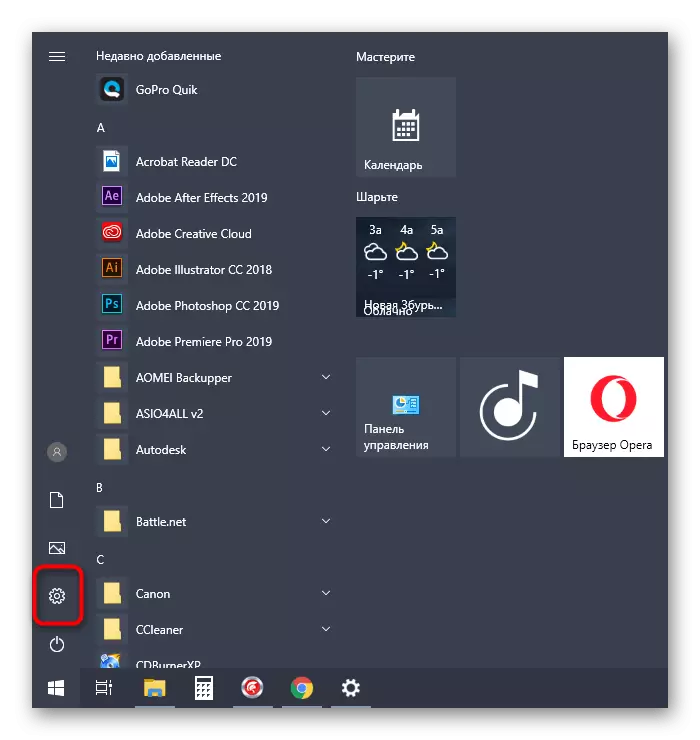
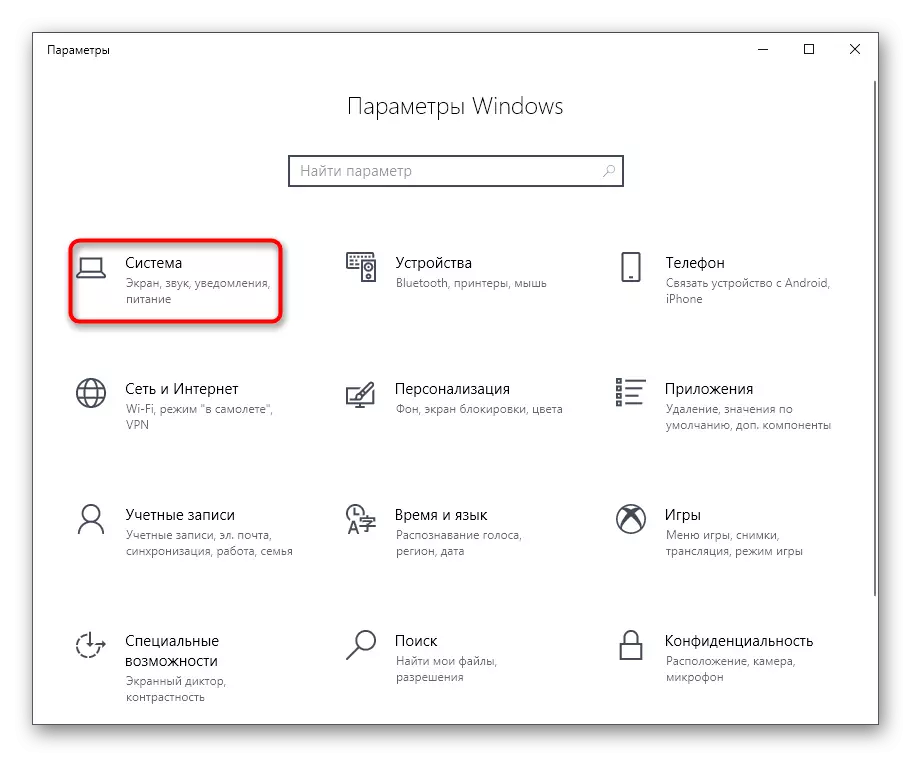
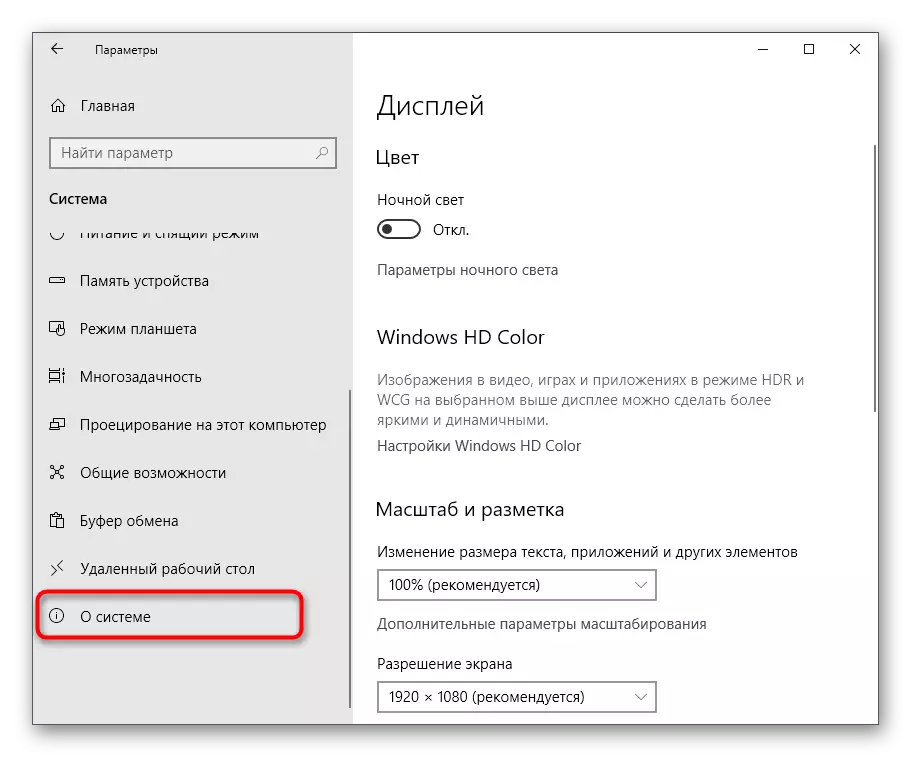
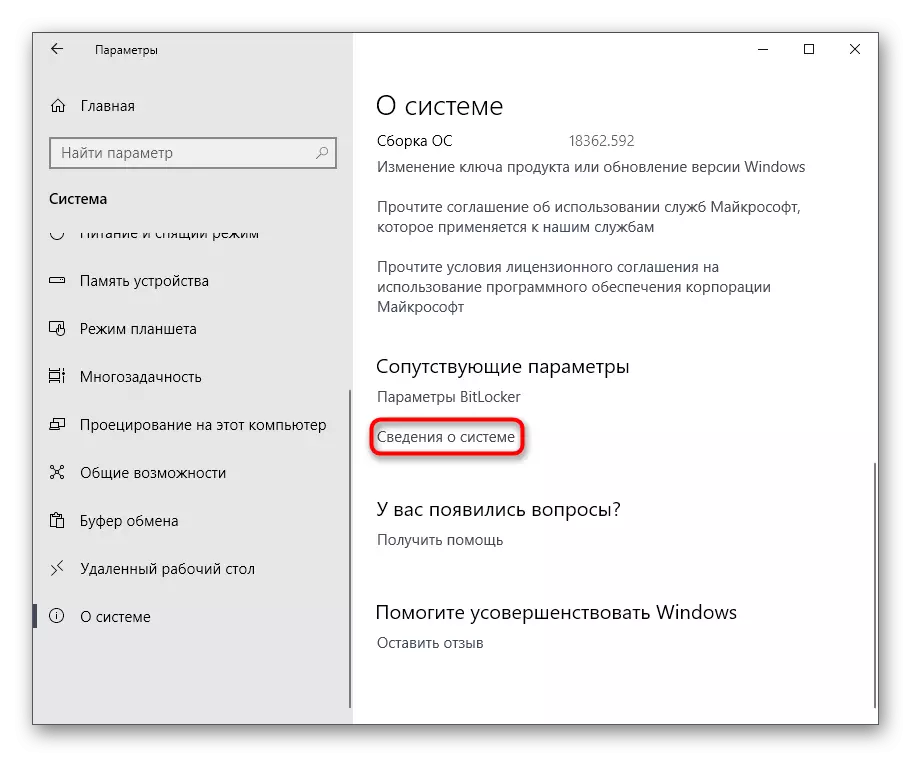
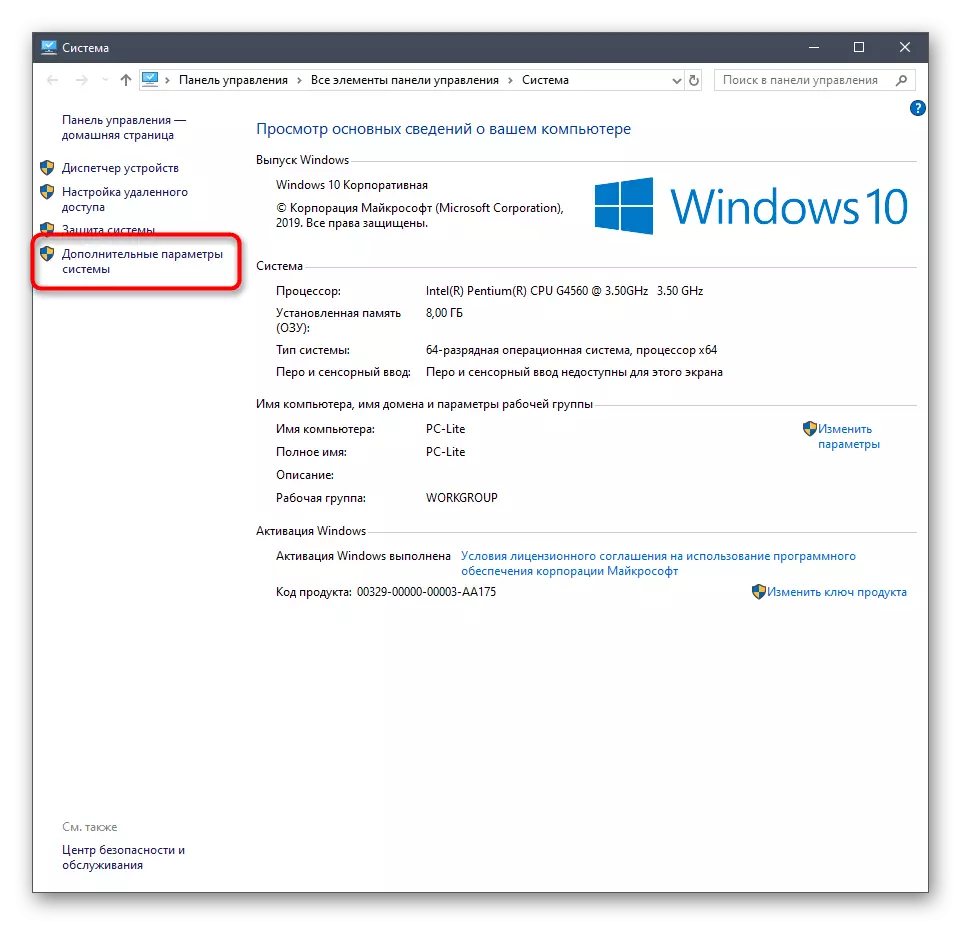
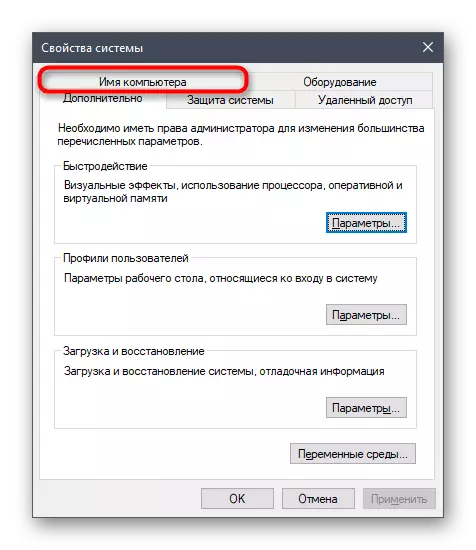
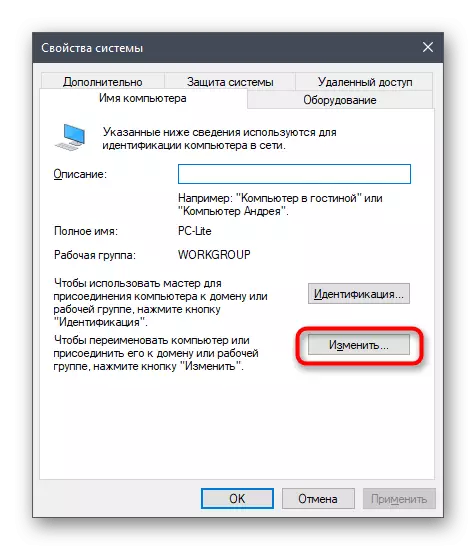

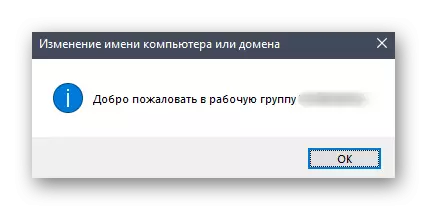


ପ୍ରତ୍ୟେକ PC ରେ ସମାନ ଚେକ୍ କରନ୍ତୁ ଯାହା ମନୋନୀତ ସେଟିଂସମୂହ ସଠିକ୍ ହେବା ନିଶ୍ଚିତ କରିବାକୁ ସ୍ଥାନୀୟ ନେଟୱର୍କ ସହିତ ସଂଯୁକ୍ତ ହେବା ଆବଶ୍ୟକ |
ପଦ୍ଧତି 2: ସାଧାରଣ ପ୍ରବେଶ ପାରାମିଟରଗୁଡିକ ଯାଞ୍ଚ କରୁଛି |
ସାଧାରଣ ପ୍ରବେଶ ପାରାମିଟରଗୁଡିକ ସଂକ୍ଷେପରେ ଲିଖିତ ଯାହାକୁ ଆମେ ସ୍ଥାନୀୟ ନେଟୱର୍କ ସୃଷ୍ଟି ପାଇଁ ଏକ ନିର୍ଦ୍ଦେଶ ଭାବରେ ପରିଚିତ କରିବାକୁ ପରାମର୍ଶ ଦେଇଛୁ | ତଥାପି, ଆମେ ଏହି ଭବିଷ୍ୟତର ଅଧିକ ବିସ୍ତୃତ ମୂଲ୍ୟରେ ରହିବାକୁ ଚାହୁଁ, କାରଣ ଏଠାରେ ସ୍ଥାପିତ ସେଟିଠାରୁ ସିଧାସଳଖ PC ର ଦୃଶ୍ୟମାନତା ଉପରେ ସିଧାସଳଖ ନିର୍ଭର କରେ |
- "ପାରାମିଟର" ମେନୁ ଖୋଲନ୍ତୁ ଏବଂ "ନେଟୱର୍କ ଏବଂ ଇଣ୍ଟରନେଟ୍" ବିଭାଗକୁ ଯାଆନ୍ତୁ |
- ଏଠାରେ ପ୍ରଥମ ବର୍ଗରେ "ସ୍ଥିତି" ରେ "ସାଧାରଣ ପ୍ରବେଶ" ଲେଖା ଉପରେ କ୍ଲିକ୍ କରନ୍ତୁ |
- ନିଶ୍ଚିତ କରନ୍ତୁ ଯେ ସମସ୍ତ ଆବଶ୍ୟକୀୟ ନେଟୱର୍କ ପ୍ରକାରଗୁଡିକ ପାଇଁ ଫୋଲ୍ଡରଗୁଡ଼ିକର ପ୍ରବେଶ ଏବଂ ପ୍ରବେଶକୁ ପ୍ରବେଶ ସକ୍ରିୟ |
- ଯଦି କ chantsure ଣସି ପରିବର୍ତ୍ତନ କରାଯାଉଥିଲା, "ସେଭ୍ ପରିବର୍ତ୍ତନ" ରେ କ୍ଲିକ୍ କରିବାକୁ ଭୁଲନ୍ତୁ ନାହିଁ ଯାହା ଦ୍ they ାରା ସେମାନେ ବାଧ୍ୟ କରିବାକୁ ବାଧ୍ୟ ହୁଅନ୍ତି |

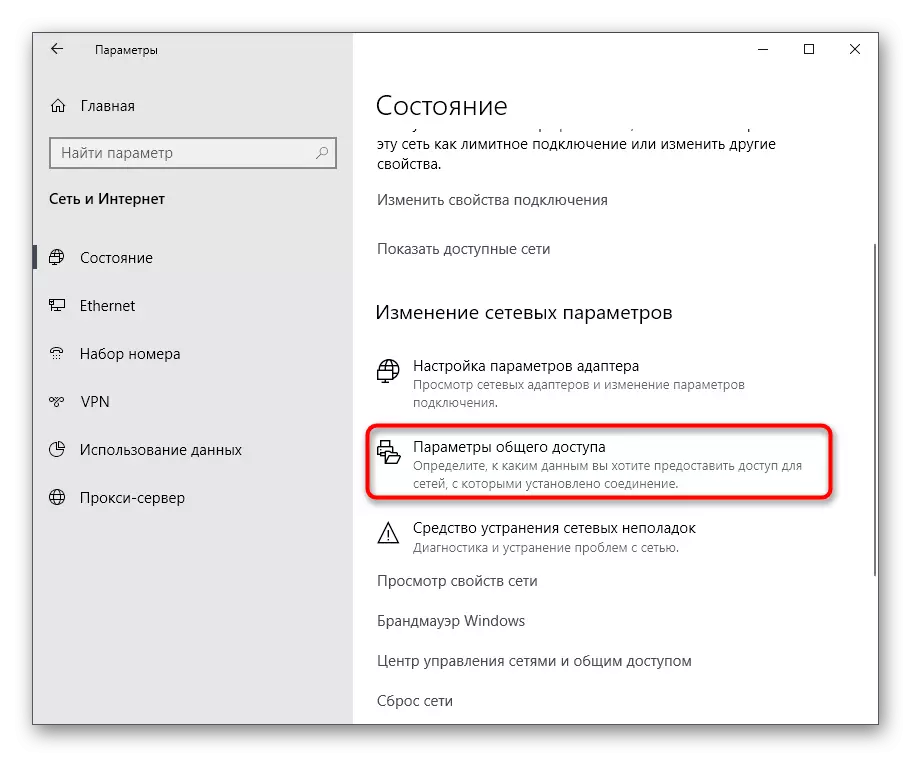


ଏହି କାର୍ଯ୍ୟଗୁଡ଼ିକ ପୂର୍ବ ପଦ୍ଧତିରେ ବର୍ଣ୍ଣନା କରାଯାଇଥିବା ପରି ସମାନ ଭାବରେ ବର୍ଣ୍ଣନା କରାଯାଏ, ପ୍ରତ୍ୟେକ ଉପକରଣରେ ତିଆରି କରାଯିବା ଉଚିତ, ଯାହା ଘର କିମ୍ବା କାର୍ଯ୍ୟର ଗୋଷ୍ଠୀର ସଦସ୍ୟ ଅଟେ | ଏହା ପରେ, ପ୍ରଦର୍ଶନ ଯାଞ୍ଚ କରିବାକୁ ଯାଆନ୍ତୁ |
ପଦ୍ଧତି 3: ରାଉଟିଙ୍ଗ୍ ଏବଂ ସୁଦୂର ପ୍ରବେଶ ସେବା ସେଟିଂ |
ୱିଣ୍ଡୋଜରେ ସ୍ଥାନୀୟ ନେଟୱାର୍କର କାର୍ଯ୍ୟକରing ର ସଂଶୋଧନ ପାଇଁ, "ରୁଟିଂ ଏବଂ ସୁଦିମ୍କ ପ୍ରବେଶ" ନାମକ ଏକ ପୃଥକ ସେବା ଦାୟୀ | ଏଥବାରୁ ଏହା ଏଥିରୁ ଏହା ଅଟେ ଯେ ଯନ୍ତ୍ରର ଚିତ୍ର ଏବଂ ଫାଇଲ ଅଂଶୀଦାରର ସମ୍ଭାବନା ନିର୍ଭର କରେ ଉପରେ ନିର୍ଭର କରେ | ଏହି ସେବା ସର୍ବଦା ସକ୍ରିୟ କିମ୍ବା ସ୍ୱୟଂଚାଳିତ ଭାବରେ ନିୟନ୍ତ୍ରିତ ହୁଏ, ଯାହା ନିମ୍ନଲିଖିତ ଭାବରେ ହାସଲ କରାଯାଇପାରିବ:
- "ଆରମ୍ଭ" ଖୋଲ, ଏହାକୁ ସନ୍ଧାନ "ସେବା" ରେ ଖୋଜ ଏବଂ ଏହି ଅନୁପ୍ରୟୋଗ ଚଲାନ୍ତୁ |
- ତାଲିକାରେ, କେବଳ କେବଳ ସେବାରେ ଥିବା ବ୍ୟକ୍ତିଙ୍କୁ ଦୁଇଥର କ୍ଲିକ୍ କର ଏବଂ ଏହାର ଧାଡିରେ ବାମ ମାଉସ୍ ବଟନ୍ ଦୁଇଥର କ୍ଲିକ୍ କର |
- ଷ୍ଟାର୍ଟ ପ୍ରକାର "ସ୍ୱୟଂଚାଳିତ" ରାଜ୍ୟକୁ ସେଟ୍ କରନ୍ତୁ |
- ଏହା ପରେ, "ପ୍ରୟୋଗ" ବଟନ୍ ଉପରେ କ୍ଲିକ୍ କରନ୍ତୁ |
- ବର୍ତ୍ତମାନ "ଷ୍ଟାର୍ଟ" ବଟନ୍ ସକ୍ରିୟ ହେବ, ତେଣୁ ଏଥିରେ କ୍ଲିକ୍ କର କିମ୍ବା ଅପରେଟିଂ ସିଷ୍ଟମକୁ ପୁନ rest ଆରମ୍ଭ କର ଯାହା ଦ୍ it ାରା ଏହା ସ୍ୱୟଂଚାଳିତ ଭାବରେ ସଫଳ ହୁଏ |
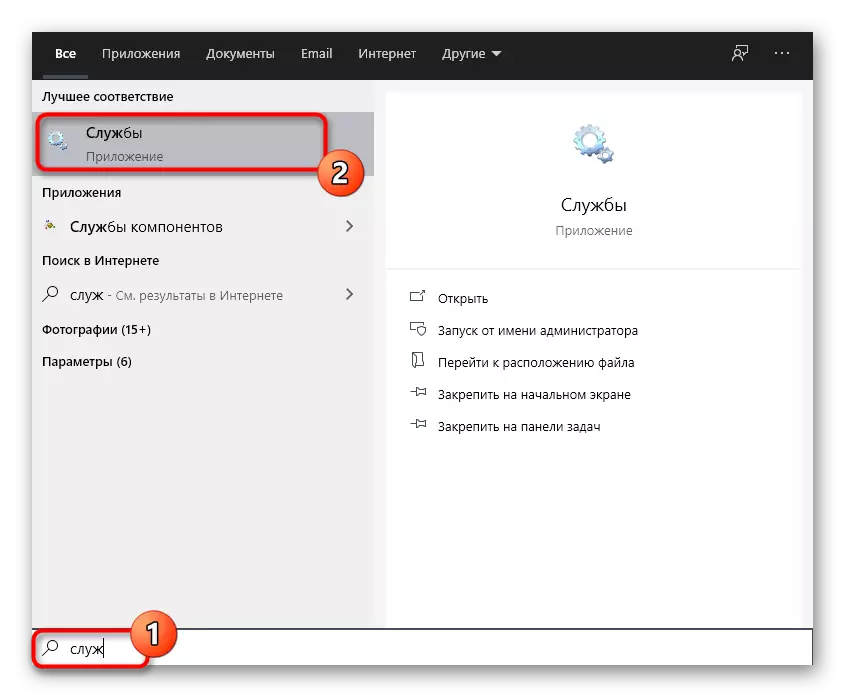




ପ୍ରତ୍ୟେକ କମ୍ପ୍ୟୁଟରରେ ସମାନ କାର୍ଯ୍ୟଗୁଡ଼ିକୁ ସ୍ଥାନୀୟ ନେଟୱାର୍କରେ ଅନ୍ତର୍ଭୁକ୍ତ କରି ସ୍ଥାନୀୟ ନେଟୱାର୍କରେ ଅନ୍ତର୍ଭୂକ୍ତ କରାଯାଇଛି, ଯାହା ଏହା କେଉଁଠାରେ ସୃଷ୍ଟି ହୋଇଥିଲା | ଯଦି ବିନା ବିଚାରରେ ଏହି ସମସ୍ୟାର କାରଣରୁ ଅଧିକ କାର୍ଯ୍ୟକ୍ଷମ ସେବାରେ ରହିଥାଏ, ଏବଂ ସମସ୍ତ PC ଗୁଡିକ ଲୋପ ପାଇବ ନାହିଁ, ଏବଂ ସମସ୍ତ PC ଗୁଡିକ ଦୃଶ୍ୟମାନ ହେବ |
ପଦ୍ଧତି 4: ରାଉଟିଙ୍ଗ୍ ସେଟିଂସମୂହ ପୁନ rest ସେଟ୍ କରନ୍ତୁ ଏବଂ ନେଟୱର୍କ ଆରମ୍ଭ କରନ୍ତୁ |
ବେଳେବେଳେ ବିଭିନ୍ନ ନେଟୱାର୍କ ସମସ୍ୟାଗୁଡିକ ଭୁଲ ରୁଟିଙ୍ଗ୍ ଅପରେସନ୍ ସୃଷ୍ଟି ପ୍ରୋଫୋକ୍ତ କରେ, ଯାହା ଛୋଟ ସିଷ୍ଟମ୍ ବିଫଳତା କିମ୍ବା ସଫ୍ଟୱେର୍ ସେଟିଙ୍ଗ୍ ଦ୍ caused ାରା ସୃଷ୍ଟି ହୋଇଥିଲେ | ସେଟିଂସମୂହକୁ ପୁନ et ସେଟ୍ କରିବା ଏବଂ ନେଟୱର୍କକୁ ପୁନ rest ଆରମ୍ଭ କରିବା ପାଇଁ ଆପଣ କନସୋଲ ମାଧ୍ୟମରେ ଏହି ସ୍ଥିତିକୁ cendeolule ରଖିପାରିବେ |
- "ଆରମ୍ଭ" ଖୋଲ, "କମାଣ୍ଡ୍ ଲାଇନ୍" ପ୍ରୟୋଗ ଖୋଜ ଏବଂ ଡାହାଣ ପାର୍ଶ୍ୱରେ ଥିବା ଉପଯୁକ୍ତ ପଏଣ୍ଟ ଚୟନ କରି ଏହାକୁ ବ୍ୟବସ୍ଥାପକ ନାମରେ ପରିଚାଳିତ କର |
- ବ ately କଳ୍ପିକ ଭାବରେ, ଏଣ୍ଟର୍ କିରେ ପ୍ରତ୍ୟେକ ଭ୍ୟୁକୁ ସକ୍ରିୟ କରି ନିମ୍ନଲିଖିତ ନିର୍ଦ୍ଦେଶଗୁଡ଼ିକ ପ୍ରବେଶ କରନ୍ତୁ | ଏହା ସେଟିଂସମୂହକୁ ପୁନ res ସେଟ୍ କରିବାକୁ ଏବଂ ନେଟୱର୍କକୁ ପୁନ rest ଆରମ୍ଭ କରିବାରେ ସାହାଯ୍ୟ କରିବ |
Netsh int ip ପୁନ et ସେଟ୍ ପୁନ et ସେଟ୍ .txt
Netsh WinSock ପୁନ et ସେଟ୍ |
Netsh Addfirewall ପୁନ et ସେଟ୍ |
- ତାହା ପରେ, କନସୋଲରେ ଥିବା ପ୍ରତ୍ୟେକ ଉପକରଣରେ, neth Adgfireall firtiwall ପ୍ରବେଶ = "ନେଟୱର୍କ ଆବିଷ୍କାରକୁ ନୂତନ ସକ୍ଷମ = ହଁ, ଯାହା ନେଟୱର୍କର ଦୃଶ୍ୟ ପାଇଁ ଦାୟୀ ଅଟେ |
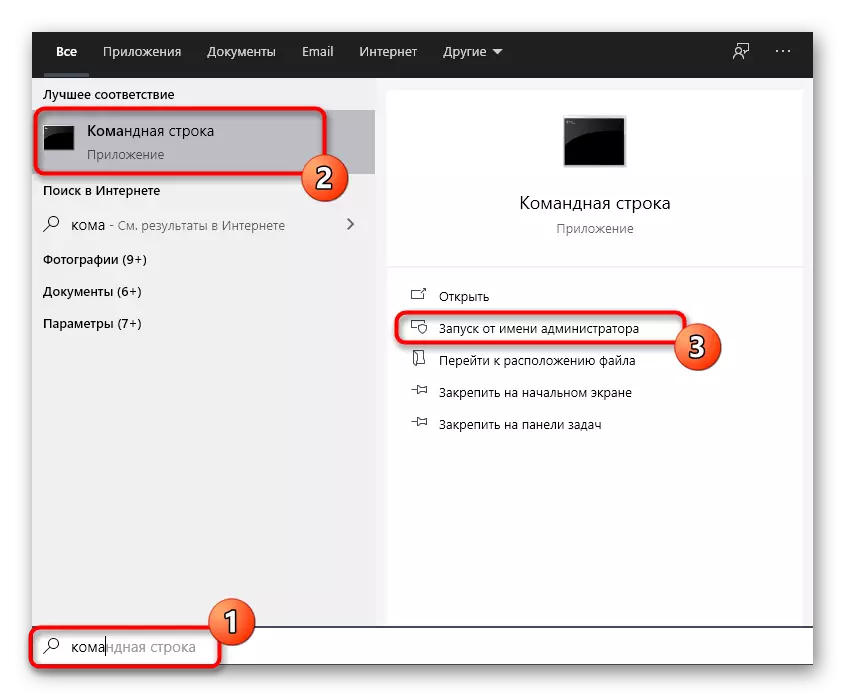
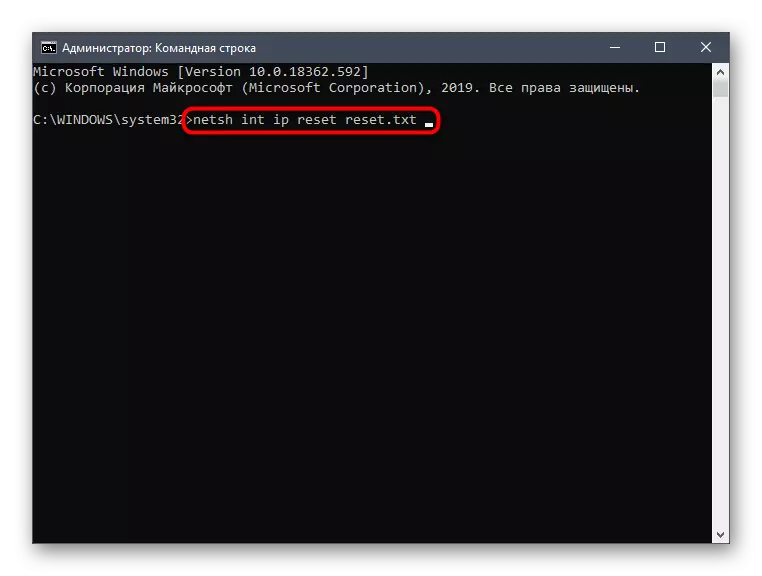
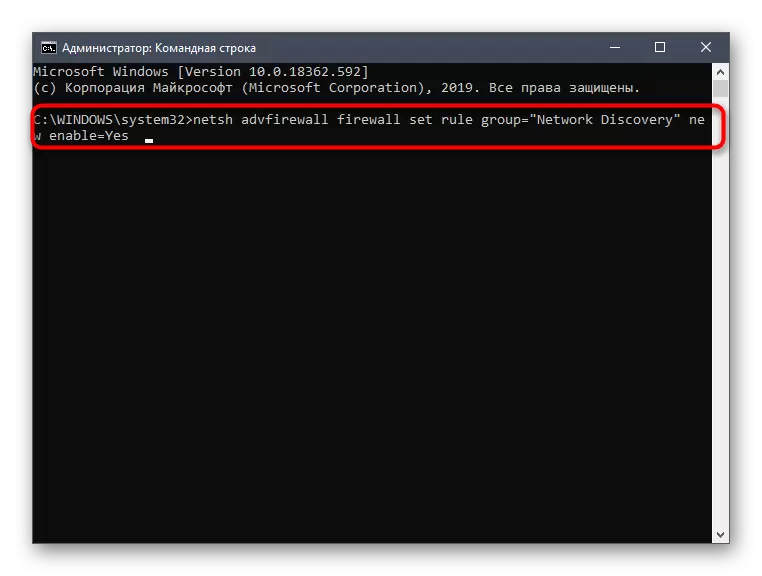
ପଦ୍ଧତି 5: ଫାୟାରୱାଲ ଏବଂ ଆଣ୍ଟି-ଭାଇରସ୍ ର ନିଷ୍କ୍ରିୟକରଣ |
ଯେପରି ଜଣାଶୁଣା, ମାନକ ଫାୟାରୱାଲ ଏବଂ ମାନୁଆଲୀ ସ୍ଥାପିତ ଆଣ୍ଟିଭାଇରସ୍ ଅଛି ଯାହା କିଛି ଆସୁଥିବା କିମ୍ବା ଯାଉଥିବା ଯ ounds ଗିକ ଦ୍ୱାରା ପାସ୍ କରିବାକୁ ଅନୁମତି ଦିଏ ନାହିଁ | ବେଳେବେଳେ ଏହା ସତ୍ୟକୁ ସୂଚାଇପାରେ ଯେ PC କେବଳ ନେଟୱର୍କରେ ଅନ୍ୟାନ୍ୟ ଉପକରଣଗୁଡ଼ିକୁ ଦେଖିବେ ନାହିଁ କିମ୍ବା ଏହା ପ୍ରଦର୍ଶିତ ହେବ ନାହିଁ | ଏହିପରି ନିୟମ ପ୍ରକୃତରେ ବିଦ୍ୟମାନ ଅଛି କି ନାହିଁ ଯାଞ୍ଚ କରନ୍ତୁ, ଆପଣ କରିପାରିବେ, ଅସ୍ଥାୟୀ ଭାବରେ ଫାୟାରୱାଲ ଏବଂ ଆଣ୍ଟିଭାଇରସ୍ ସଫ୍ଟୱେର୍ ଅକ୍ଷମ କରିପାରିବେ | ଏହି କାର୍ଯ୍ୟର କାର୍ଯ୍ୟକାରିତା ବିଷୟରେ ଅଧିକ ସୂଚନା ପାଇଁ, ନିମ୍ନରେ ତାଲିକାଭୁକ୍ତ ଲିଙ୍କଗୁଡ଼ିକ ଉପରେ କ୍ଲିକ୍ କରି ଆମ ୱେବସାଇଟ୍ ରେ ପୃଥକ ନିର୍ଦ୍ଦେଶନାମା ପ read ଼ନ୍ତୁ |
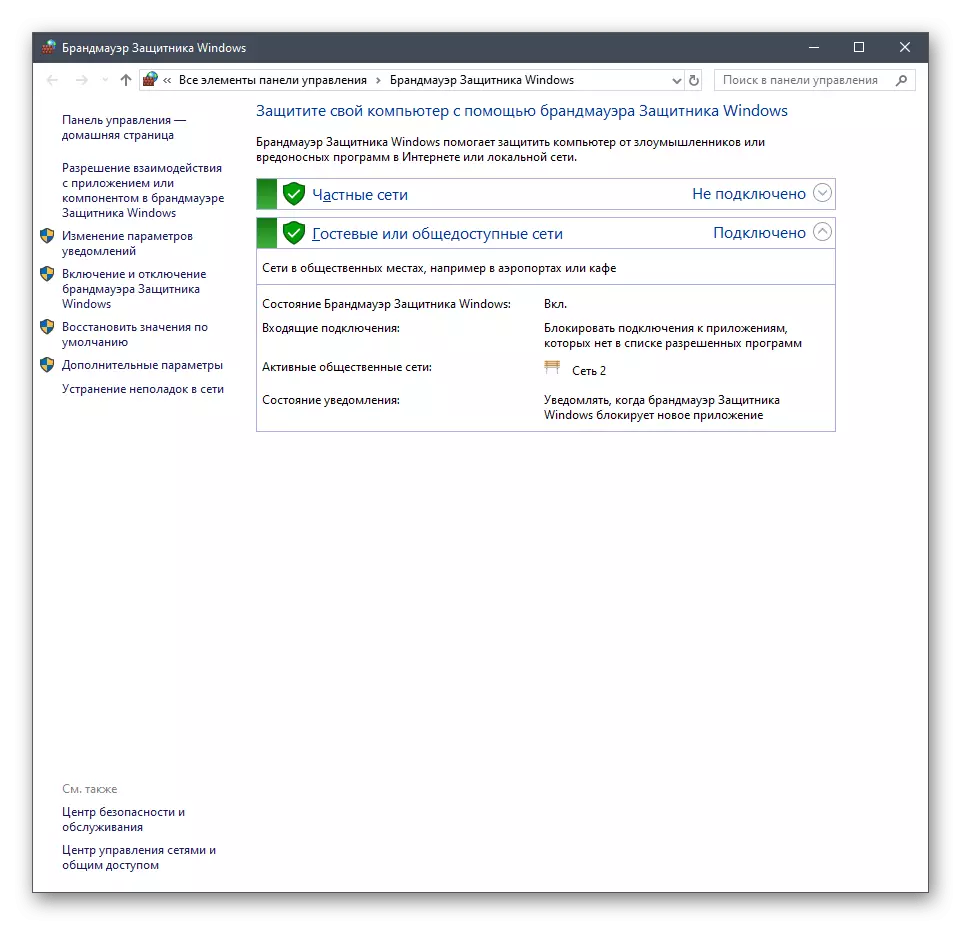
ଆହୁରି ପଢ:
ୱିଣ୍ଡୋଜ୍ 10 ରେ ଫାୟାରୱାଲ ବନ୍ଦ କରନ୍ତୁ |
ଆଣ୍ଟିଭାଇରସ୍ ଅକ୍ଷମ କରନ୍ତୁ |
ହଠାତ୍ ଏହା ଘଟିଛି ଯେ ଫାୟାରୱାଲ କିମ୍ବା ଆଣ୍ଟିଭାଇରସ୍ ପ୍ରକୃତରେ ସେମାନଙ୍କୁ ଏକ ନିୟନ୍ତ୍ରିତ ସ୍ଥିତିରେ ଛାଡିଦିଅନ୍ତି, କିନ୍ତୁ ଆମ ୱେବସାଇଟରେ ଆଉଟପୁଟ୍ ପାଇଁ ଲେଖା ହୋଇଛି | । ଯଦି ଆପଣ ଆଣ୍ଟିଭାଇରସ୍ ମନା କରିବାକୁ ଚାହୁଁନାହାଁନ୍ତି, ଏକ ଅଧିକ ନିର୍ଭରଯୋଗ୍ୟ ସମାଧାନ ଚୟନ କରନ୍ତୁ |
ଆହୁରି ପଢ:
ୱିଣ୍ଡୋଜ୍ 10 ରେ ତାରୱାଲ୍ ସେଟଅପ୍ ଗାଇଡ୍ |
ୱିଣ୍ଡୋ ପାଇଁ ଆଣ୍ଟିଭାଇରସ୍ |
ବର୍ତ୍ତମାନ ଆପଣ ଏହି ପାଞ୍ଚଟି ନେଟୱର୍କ କମ୍ପ୍ୟୁଟରର ଦୃଶ୍ୟମାନର ଦୃଶ୍ୟମାନତା ସହିତ ସମସ୍ୟାକୁ ଫିକ୍ସିବିିବନ ସହିତ ସମସ୍ୟାର ପାଞ୍ଚଟି ଜଣାଶୁଣା ସହିତ ପରିଚିତ ଅଟନ୍ତି, ଯାହା କେବଳ ସର୍ବୋଚ୍ଚ ସମାଧାନ ଖୋଜିବା ପାଇଁ କେବଳ ବିକଳ୍ପ ଭାବରେ ରହିଥାଏ ଯାହା ଦ୍ quights ାରା ଚିରଦିନ ପାଇଁ ଏହି ସମସ୍ୟାରୁ ମୁକ୍ତି ପାଇବ |
